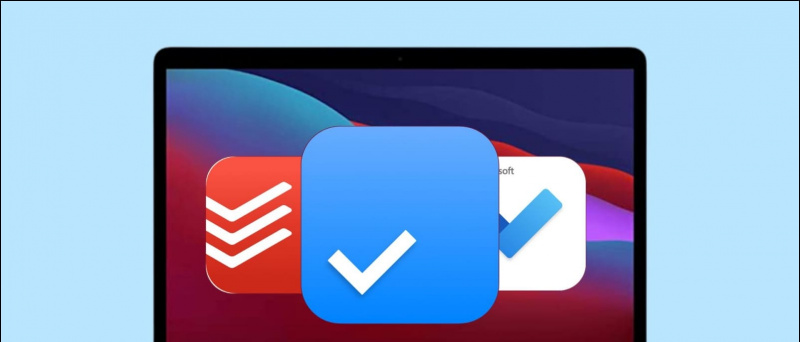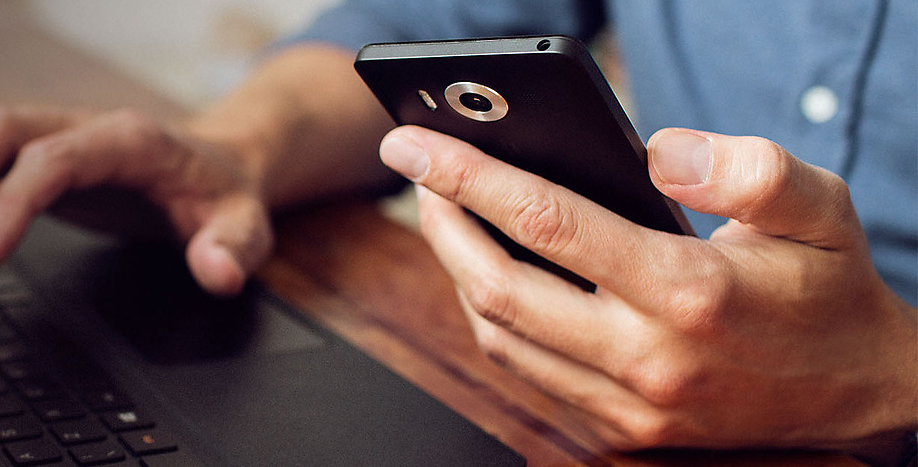Vienas iš blogiausių aspektų dirbant su vaizdais yra fono pašalinimas . Ypač jei esate studentas ir negalite sau leisti brangių redagavimo įrankių. Na, jei esate „Mac“ vartotojas, jums pasisekė, nes yra daugybė būdų, kaip pašalinti vaizdo foną „Mac“ kompiuteryje negaištant laiko. Ir šiame straipsnyje mes aptarsime šiuos metodus su nuosekliomis instrukcijomis.

Turinys
Nors visada galite rasti kelis internetinius įrankius darbui atlikti, yra keletas būdų, kaip pašalinti „Mac“ kompiuteryje įmontuotą foną. Mes išvardijome integruotus metodus ir keletą gerų internetinių įrankių, kad galėtumėte išbandyti kiekvieną ir nuspręsti, kuri parinktis jums tinka labiau.
Pašalinkite vaizdo foną iš „macOS Ventura“.
„Apple“ neseniai pridėjo naują funkciją „Pašalinti foną“, kuri įtraukta į peržiūros įrankius, kad per kelias sekundes gautumėte švarius išpjovimus. Tačiau jis pasiekiamas tik įrenginiuose, kuriuose veikia „macOS Ventura“ ir naujesnės versijos. Taigi, jei turite įrenginį su naujausiu įmonės atnaujinimu, galite pasinaudoti šia funkcija. Štai kaip tai veikia.
1. Norėdami pašalinti foną, eikite į vaizdą ir Dešiniuoju pelės mygtuku spustelėkite ant jo.
2. Toliau spustelėkite Greiti veiksmai ir pasirinkite Pašalinti foną .
kaip pagreitinti „Android“ televizorių
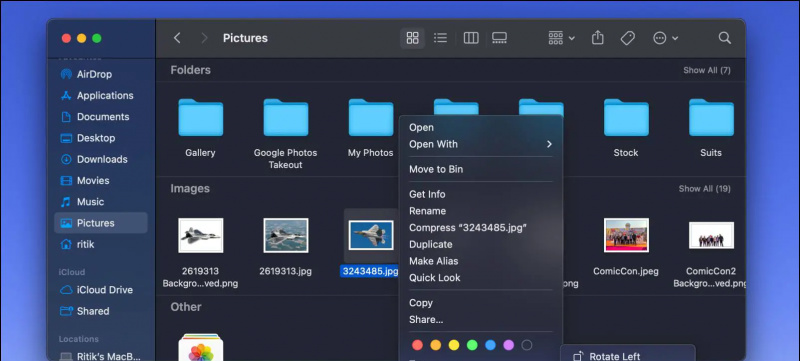
2. Spustelėkite ant Rodyti žymėjimo įrankių juostą kad peržiūros ekrane būtų rodomos redagavimo parinktys.
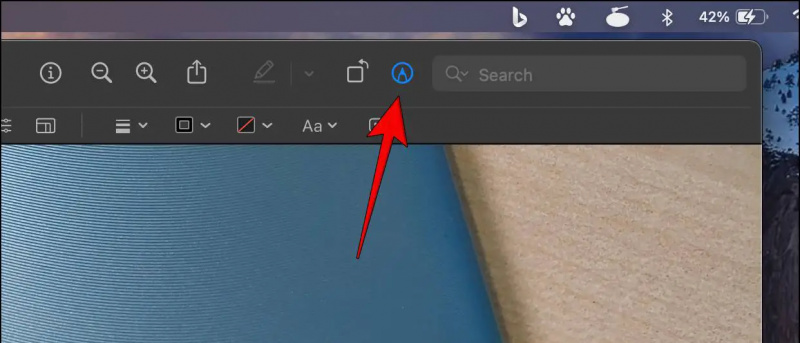
5. Atleiskite žymeklį kai tik atliksite pasirinkimą. Tu gali paspauskite Esc jei padarysite a klaida ir pradėkite iš naujo.
kaip pašalinti įrenginį iš google
6. Paspauskite Ištrinti norėdami išvalyti pasirinktą vaizdo dalį.
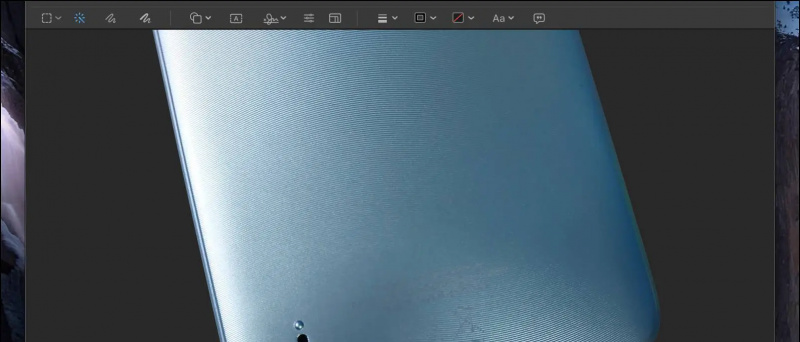
7. Pagaliau paspauskite Command + S norėdami išsaugoti vaizdą savo „Mac“.
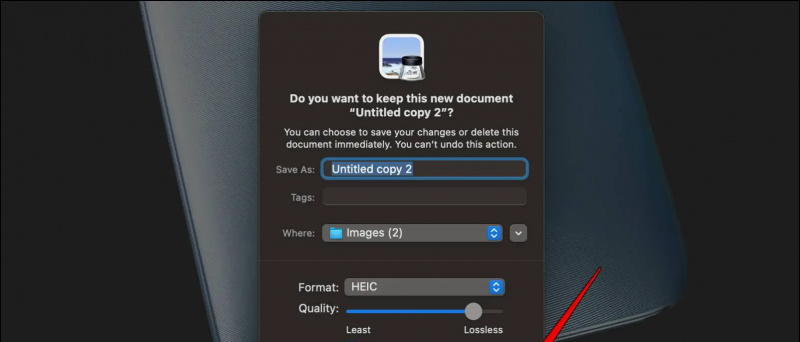
Norėdami pašalinti foną, naudokite pasirinkimo įrankius
Jei nesate patenkinti momentinės alfa įrankio rezultatais ir norite tikslesnio iškirpimo. Tada rekomenduočiau naudoti pasirinkimo įrankius, kurie taip pat yra „Mac Preview“. Naudodami šiuos įrankius galite rankiniu būdu sukurti išpjovą remiantis jūsų tema. Yra keturi parinktys:
- Stačiakampio formos pasirinkimas: Pasirinkite paveikslėlio stačiakampę sritį.
- Elipsinis pasirinkimas: Pasirinkite elipsinę / apskritą vaizdo sritį.
- Laso pasirinkimas: Rankiniu būdu nubrėžkite tikslų vaizdo srities kontūrą.
- Smart Lasso: Panašus į laso pasirinkimą, bet automatiškai sureguliuokite kontūrą.
Štai žingsniai, kaip naudoti bet kurį iš pasirinkimų.
1. Dukart spustelėkite paveikslėlį kad atidarytumėte jį peržiūros lange.

4. Dabar Pasirinkite įrankį norite naudoti.
android skirtingi pranešimų garsai skirtingoms programoms
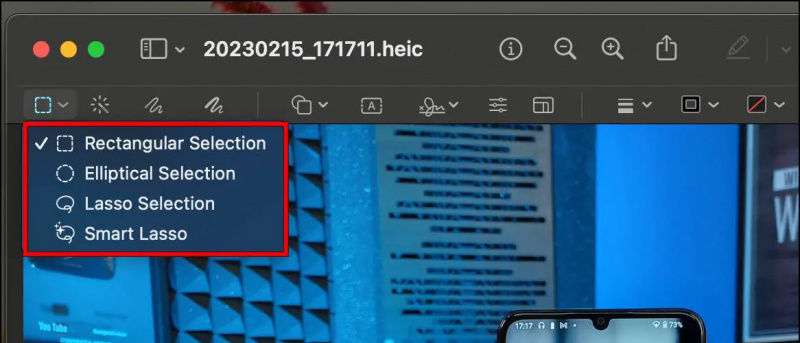
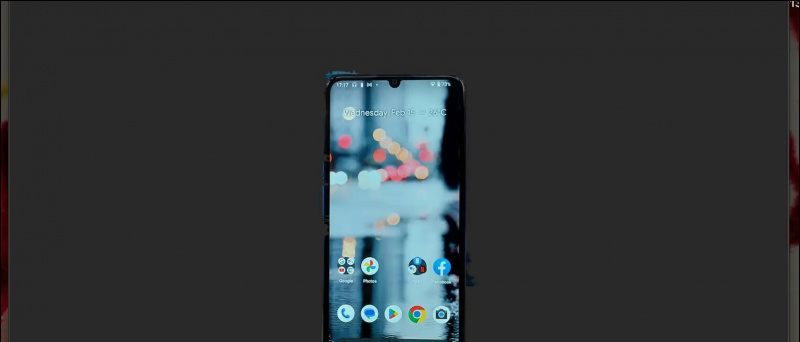
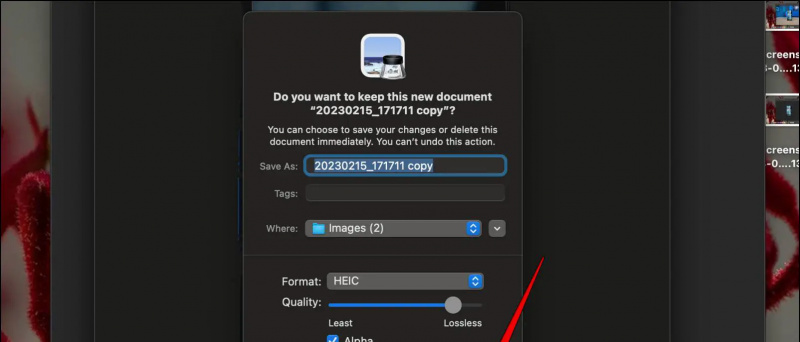 Adobe Express svetainė.
Adobe Express svetainė.
2. Spustelėkite Įkelk savo nuotrauką mygtuką.
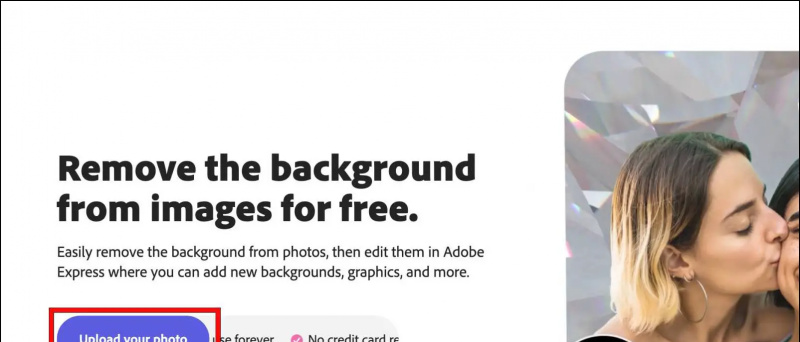 Supaprastinta svetainė žiniatinklio naršyklėje.
Supaprastinta svetainė žiniatinklio naršyklėje.
2. Spustelėkite ant Naršyti mygtuką norėdami pasirinkti vaizdą.
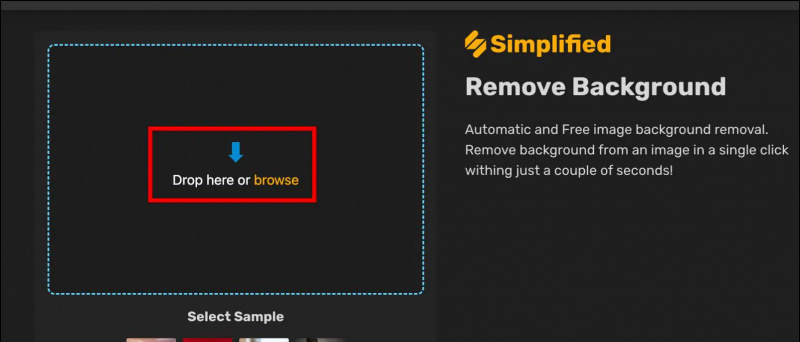 „Telegram“ jūsų „Mac“. (Atsisiųskite „Telegram“ programą, jei dar to nepadarėte)
„Telegram“ jūsų „Mac“. (Atsisiųskite „Telegram“ programą, jei dar to nepadarėte)
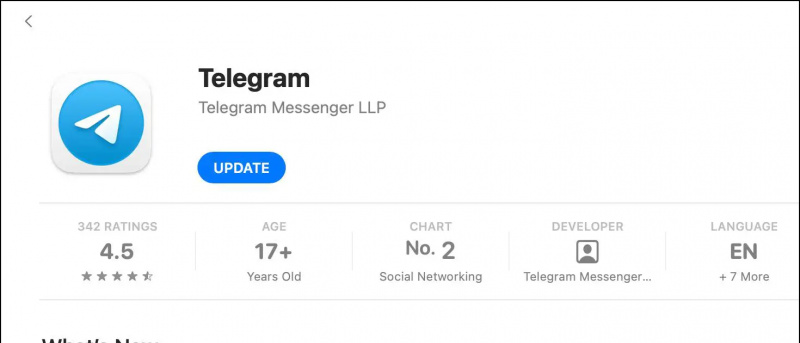 remove.bg svetainę žiniatinklio naršyklėje.
remove.bg svetainę žiniatinklio naršyklėje.
2. Spustelėkite ant Įkelti paveikslėlį mygtuką.
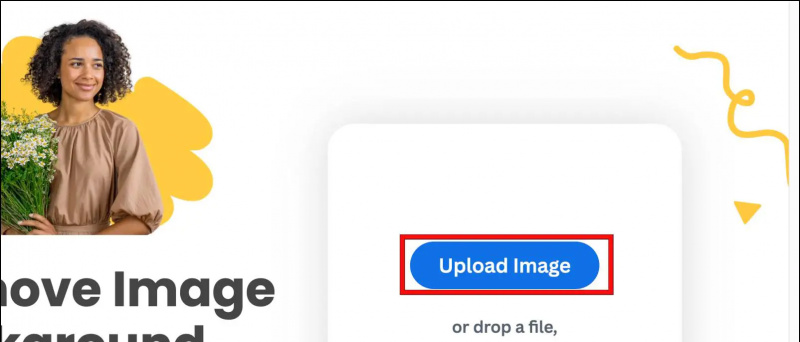
Taip pat galite sekti mus, kad gautumėte tiesioginių technologijų naujienų adresu Google naujienos arba norėdami gauti patarimų ir gudrybių, išmaniųjų telefonų ir programėlių apžvalgų, prisijunkite pypsi.tai
Anshuman Jain
kaip pridėti daugiau pranešimų garsų „Android“.